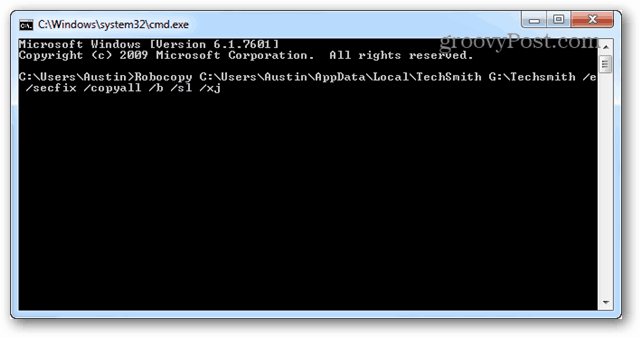Πώς να αντιστοιχίσετε μια μονάδα δίσκου δικτύου χρησιμοποιώντας τα Windows 10
Microsoft των Windows 10 / / March 17, 2020
Τελευταία ενημέρωση στις

Αν έχετε πρόσβαση σε πολλούς υπολογιστές σε ένα δίκτυο, η σύνδεσή τους με δεδομένα ανταλλαγής βελτιώνει την παραγωγικότητα. Δείτε πώς μπορείτε να αντιστοιχίσετε μια μονάδα δίσκου στα Windows 10.
Αν έχετε πρόσβαση σε πολλούς υπολογιστές σε ένα δίκτυο, μεγάλο ή μικρό, η σύνδεση με αυτούς τους πόρους μπορεί να είναι κρίσιμη για την παραγωγικότητά σας. Για παράδειγμα, σε ένα μεγάλο περιβάλλον επιχείρησης, οι χρήστες συχνά απαιτούνται και συνιστάται να αποθηκεύουν δεδομένα σε μια μονάδα Mapped Network, ώστε οι συνεργάτες να έχουν πρόσβαση στα αρχεία. Μια μονάδα δίσκου δικτύου είναι συνήθως ένας κοινόχρηστος φάκελος ή ένας υπολογιστής που είναι διαθέσιμος σε ένα δίκτυο που διευκολύνει την πρόσβαση μέσω του File Explorer, ακριβώς όπως ένας κανονικός σκληρός δίσκος.
Αυτό γίνεται έτσι ώστε όλοι να έχουν συνεπή πρόσβαση σε πόρους ανεξάρτητα από τη συσκευή ή την τοποθεσία. Οι διαχειριστές μπορούν επίσης να ρυθμίζουν ποιος έχει πρόσβαση σε καταλόγους σε ένα κοινόχρηστο στοιχείο δικτύου για να διατηρεί ασφαλή τα δεδομένα. Ακόμη και αν δεν βρίσκεστε σε ένα σύνθετο περιβάλλον δικτύου (το οικιακό σας δίκτυο), μπορείτε επίσης να χρησιμοποιήσετε μονάδες Mapped Network για να αποθηκεύσετε, να αποκτήσετε πρόσβαση και να ανακτήσετε δεδομένα σε άλλον υπολογιστή,
Σχεδιάστε μια μονάδα δίσκου δικτύου στα Windows 10
Εκκινήστε τον Εξερεύνηση αρχείων στη γραμμή εργασιών ή στο μενού Έναρξη και επιλέξτε Αυτό το PC (παλαιότερα Ο υπολογιστής μου) στο παράθυρο περιήγησης.
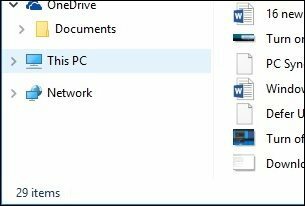
Στη συνέχεια, επιλέξτε Χάρτης Δικτύου κάτω από Υπολογιστή στην Κορδέλα.
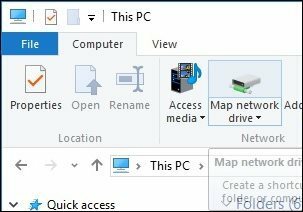
Με αυτόν τον τρόπο θα ξεκινήσει ο οδηγός Drive Network Drive. Εδώ θα δείτε μια λίστα επιλογών, η οποία περιλαμβάνει την εκχώρηση ενός διαθέσιμου γράμματος μονάδας δίσκου (θα πάω με την προεπιλογή.) Στη συνέχεια, μπορείτε να πληκτρολογήσετε τη διαδρομή στο Network Share ή μπορείτε να την περιηγηθείτε.
Βεβαιωθείτε ότι έχετε επιλέξει το πλαίσιο Επανασυνδέστε τη σύνδεση, έτσι θα είναι πάντοτε προσβάσιμο όταν συνδεθείτε. στη συνέχεια, κάντε κλικ στο κουμπί Τέλος.
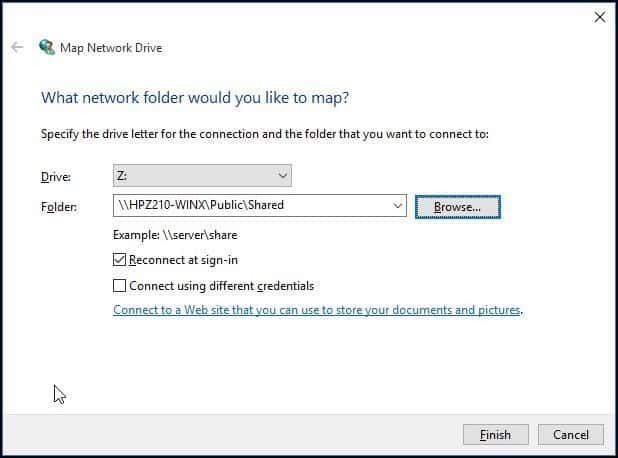
Στη συνέχεια, η Mapped Network Drive θα εμφανιστεί σε αυτόν τον υπολογιστή ως τοποθεσία δικτύου. Εάν η μονάδα δίσκου δεν είναι διαθέσιμη, θα δείτε ένα έμβλημα X στο εικονίδιο. Οποτεδήποτε θέλετε να καταργήσετε, απλά κάντε δεξί κλικ στο εικονίδιο και κάντε κλικ στην επιλογή Αποσύνδεση.
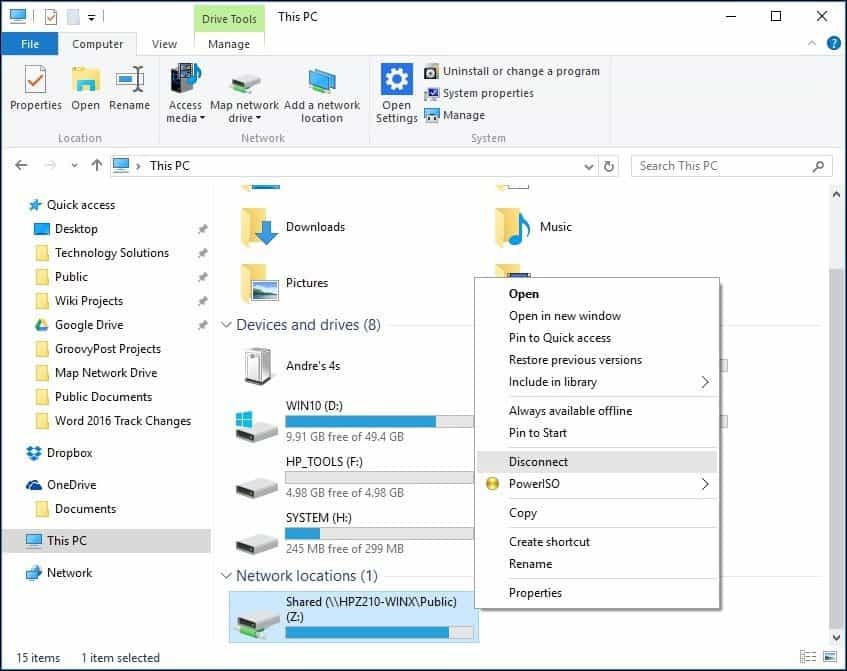
Εάν εκτελείτε μια παλαιότερη έκδοση των Windows, ανατρέξτε στο άρθρο μας χαρτογράφηση του δίσκου δικτύου χρησιμοποιώντας τη γραμμή εντολών.